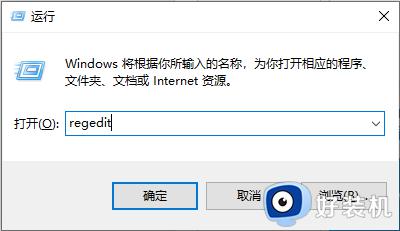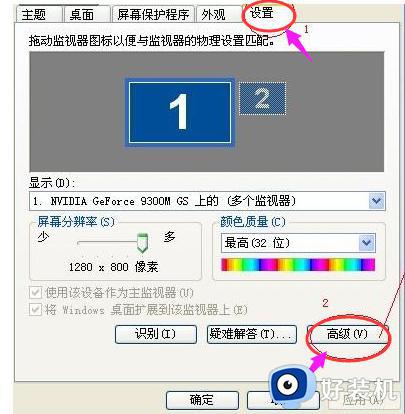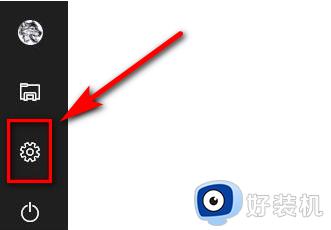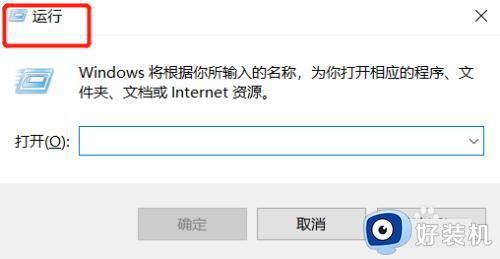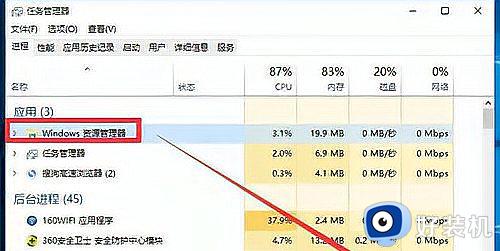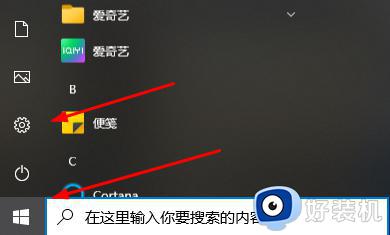win10为什么任务栏一点击就闪烁 win10任务栏一点击就闪烁的原因和解决方法
时间:2023-03-01 10:03:00作者:mei
近期,有用户遇到win10系统任务栏一点击就闪烁,不管怎么操作都没法解决,重启电脑问题还是存在的。为什么任务栏一点击就闪烁,一般是系统设置问题,想要解决此类问题,参考下文教程解决即可。
解决方法如下:
1、首先点开桌面的最左下角的windows小图标,也可以按笔记本的小图标(win键),一般在电脑键盘最左下边向右数第三个,点击进入里面的设置按钮,如下如所示。
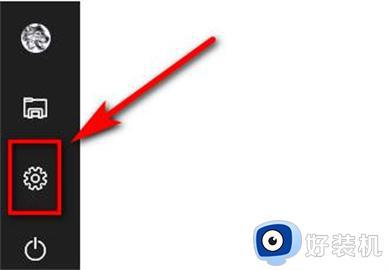
2、然后进入windows设置界面,我们选择“应用”,然后进入设置,如下如所示。
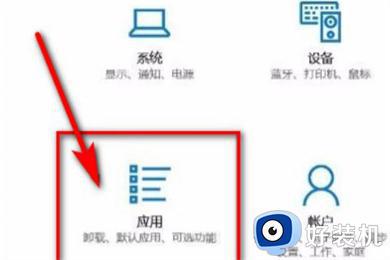
3、点击应用后可以在最左边的导航栏找到“默认应用”,点开默认应用,进行设置,如下如所示。

4、选择了默认应用后找到右边出现的充值Microsoft推荐的默认值,点击下面的重置,如下如所示。
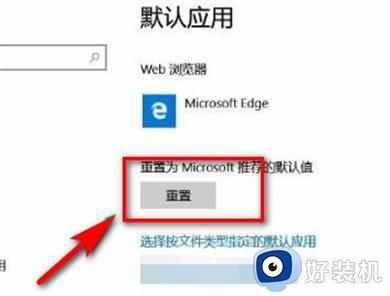
5、然后重选择重置,可能会卡住。这时候等一下就行了,重置了以后,会在重置的后面显示一个【√】,如下图所示。
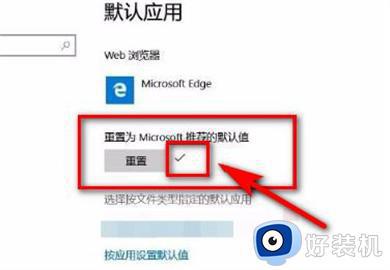
通过以上步骤操作,轻松解决win10系统任务栏一点击就闪烁的问题,希望对大家有所帮助。